Configura tu tienda eBay en tan solo 3 pasos
Regístrate como vendedor de eBay, crea una cuenta de Payoneer y sincroniza tus cuentas de eBay y Payoneer.
Piensa qué y cuántas funciones necesitas para tu Tienda eBay.
Obtén más información sobre las opciones de suscripción y elige la que mejor se adapte a tu negocio.
Aprovecha al máximo tu suscripción. Comienza con la personalización de la página de la tienda y utiliza potentes herramientas de promoción. Adapta tu plan a medida que tu negocio crezca.
Cómo abrir una Tienda eBay
En primer lugar, selecciona el nivel de suscripción que se ajuste a tus necesidades. Puedes elegir entre Starter (Inicial), Basic (Básica), Premium (Premium), Anchor (Súper) o Enterprise (Empresa). Consulta la diferencia entre los paquetes de las tiendas y sus ventajas en la página Subscriptions and fees (Suscripciones y tarifas).
Consejo
Obtén más información sobre la Tienda eBay en la página Beneficios de la Tienda eBay.
Una vez que elijas el nivel de suscripción:
- Ve a My eBay (Mi eBay) > Account (Cuenta). Selecciona Subscriptions (Suscripciones) en Selling (Vender).
- Elige el plan y haz clic en el botón Select and review (Seleccionar y revisar).
- Revisa una vez más la información sobre la suscripción que elijas. Selecciona la duración de la suscripción a la tienda: mensual o anual*.
- Haz clic en el botón Submit order (Enviar pedido).
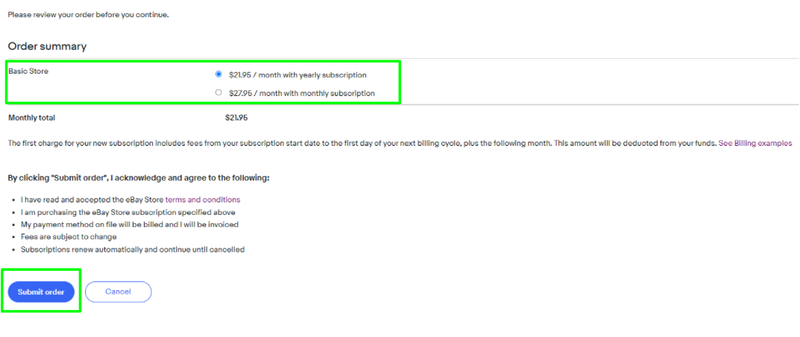
Cómo elegir el nombre de la Tienda eBay
Cuando elijas un nombre para tu Tienda eBay, crearemos una dirección web (URL) para ti. Eliminaremos los caracteres especiales (como apóstrofes, espacios, &, !, $, etc.), agregaremos guiones entre las palabras y pondremos todas las letras en minúsculas.
Por ejemplo, si decides que tu Tienda eBay se llame "¡Joyas finas!", la URL de tu tienda será: https://www.ebay.com/str/joyas-finas.
Estos son algunos aspectos que debes tener en cuenta a la hora de decidir el nombre de tu Tienda eBay:
- Puede ser tu nombre de usuario de eBay siempre y cuando cumpla los requisitos anteriores
- Debe empezar y terminar con una letra o un número
- No puede empezar con cuatro o más letras A consecutivas
- No puede empezar con una e o E seguida de más de un solo número
- No puede incluir los siguientes caracteres: <, > ni @
- No puede ser el nombre de usuario de otro miembro de eBay
- No puede contener "www" en ninguna parte del nombre
- No puede contener dos o más espacios consecutivos ni caracteres que no sean alfanuméricos
- No puede terminar con una abreviatura de dominio de las que se utilizan en la web (.com, .net, .de, etc.)
- No puede ser un nombre idéntico o parecido al nombre de otra compañía que esté protegido por la ley de marcas registradas. Tampoco puedes utilizar un nombre que contenga la palabra "eBay" o uno que sea parecido a ese nombre. Consulta nuestra política de propiedad intelectual y el programa VeRO para obtener más información
Consejo
Elige un nombre que indique inmediatamente a los compradores lo que vendes. Por ejemplo, un nombre sencillo como "Computadoras de Ben" será más útil para los compradores que un nombre creativo como "Zebra Park". Esto también ayudará a los motores de búsqueda a encontrar tu tienda cuando los compradores busquen el tipo de productos que vendes.
Después de abrir tu Tienda eBay, te ayudaremos a:
- Personalizarla: agregar un banner, un logotipo y un video;
- Organizar tu inventario: puedes configurar categorías personalizadas y promocionar anuncios específicos.
Además, todos los suscriptores una tienda eBay tienen la oportunidad de resaltar promociones activas con mayor facilidad gracias a la pestaña Ofertas (Sales) por separado dentro de la tienda. En ella, se centralizan todos los cupones para que los compradores puedan ver los artículos que tienes en oferta.
La pestaña Ofertas aparecerá automáticamente para aquellos suscriptores a Tienda que hayan creado al menos una oferta con cupón promocional. (And eBay is exploring ways to include other promotions, such as markdowns, under the Sale tab in the future.) (Estamos estudiando la forma de incluir en el futuro otras promociones —como descuentos— en esta misma pestaña.)
Las ofertas con cupones estarán bien visibles en tu Tienda, lo que contribuirá a conseguir que las visitas se traduzcan en compradores satisfechos.